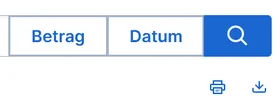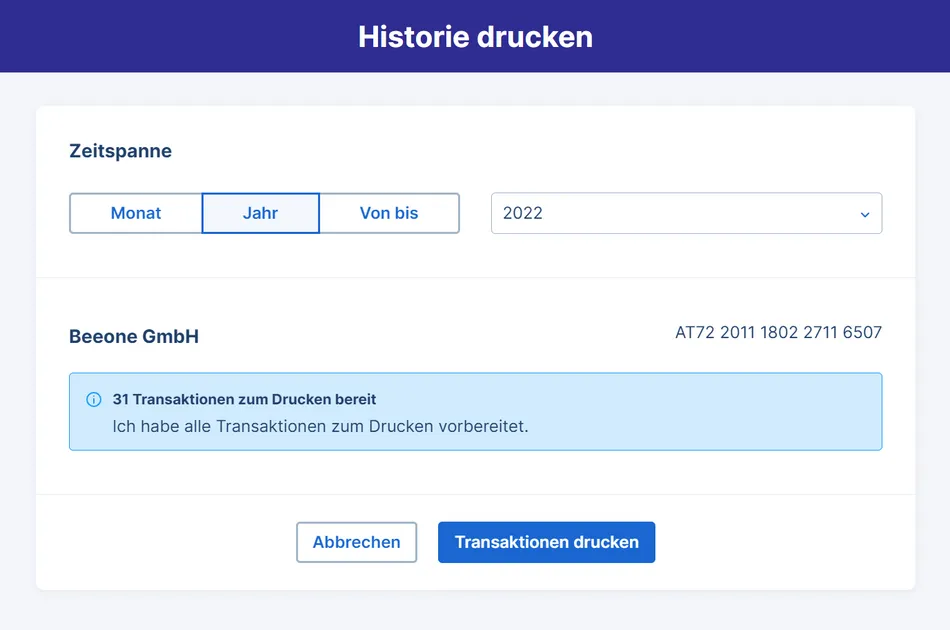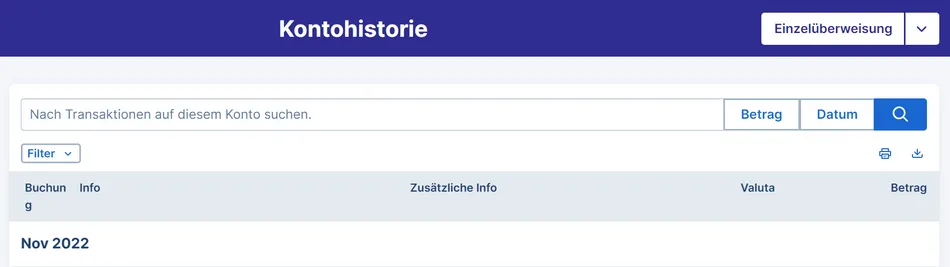
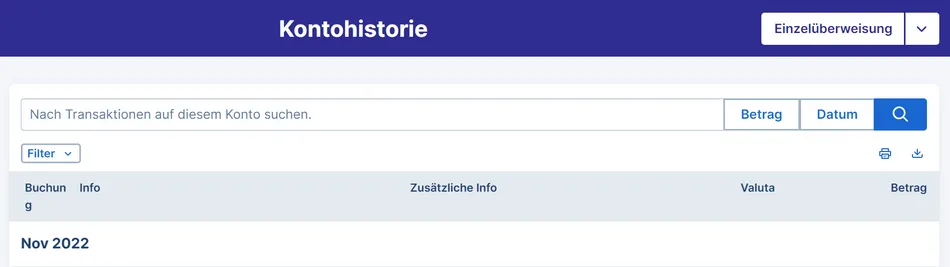
Um Ihre Kontohistorie auszudrucken (oder als PDF zu speichern), nutzen Sie bitte die entsprechende Option rechts über Ihrer Transaktionshistore.
Sie können entweder die komplette Kontohistorie drucken (im späteren Druckdialog steht Ihnen ein Filter nach Zeiträumen zur Verfügung), oder nur bestimmte Suchergebnisse.
Informationen zum Druck ihrer Kontenübersicht finden Sie hier.